在SmartThings中使用SmartThings Find
今時今日的都市人動輒擁有數部可攜帶或穿戴式裝置,實在很容易遺漏在某個地方。幸好,SmartThings應用程式的SmartThings Find能定位裝置,像智能手機、平板電腦、藍牙耳機或智能手錶等。當用家遺失裝置後,SmartThings Find可以搜尋裝置,並在地圖上顯示最後偵測到的時間及地址。此外,更可以與其他Galaxy用家朋友分享裝置資訊,讓他們可以替您定位裝置。若有更多的需要,用家也在可在應用程式內連接「尋找手機」或使用Samsung SmartTag。
請注意:必須在登入至Samsung帳戶的狀態下使用SmartThings Find,並且啟用「離線搜尋」功能以尋找遺失裝置。
如果用家遺失了裝置,可以打開SmartThings應用程式使用SmartThings Find。用家已註冊的裝置會顯至在地圖中,這樣便能簡單容易的知道裝置遺漏在甚麼地方並尋回。
請註意:打開SmartThings應用程式時,用家可能會被要求分享位置權限。
如果用家需要把SmartThings Find在應用程式內移除,請參照以下步驟:
- 如果Galaxy Buds的耳機在殼外遺失,其位置便不能被確認。
- 如果遺失裝置附近沒有Galaxy裝置的話,其位置便不能被確認。
- SmartThings Find適用於中國以外的全球地方。
- SmartThings Find適用於香港及台灣。
請註意:
- 如果遺失裝置處於沒有電量的狀態或不能發送藍牙訊號,便不能使用離線搜尋功能作尋找。
用家可使用SmartThings Find來收窄遺失裝置的位置和查看其位置。若遺失裝置在用家附近,可使用鈴聲提示來更快找出它。
步驟1. 打開SmartThings應用程式,點選下方導覽列的「生活」。
步驟2. SmartThings Find的下方會顯示已加入的Galaxy裝置,用家可點選裝置於地圖查看其名稱及位置。點選裝置名稱下的重新整理圖示,以更新裝置的位置資訊。
步驟3. 點選地圖去開啟SmartThings Find來查看更多選項。
步驟4. 點選右下方的「︙≡」功能表圖示來查看所有裝置,點選欲尋找的裝置以在地圖中查看,並以手指往外放射手勢放大其所在位置。
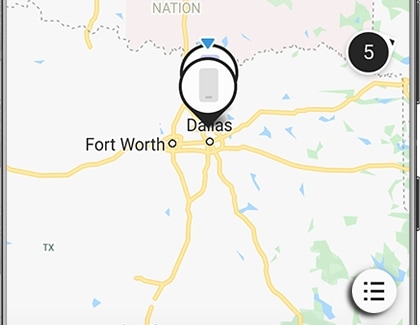
步驟5. 如果用家需要搜尋附近裝置或使裝置響起鈴聲,請參照以下步驟:
- 搜尋附近:此功能將自動掃描附近裝置,若偵測到裝置將出現提示。用家可按「停止」來隨時結束掃描。
- 導航:打開Google地圖導航以得到最快速通往裝置所在位置的路線。當裝置位置未能確認時,此功能則不能使用。
- 響鈴:使裝置以最大音量響起鈴聲,並持續1分鐘。即使裝置設定為靜音或震動,它仍會響起鈴聲。
步驟6. 用戶也可使用「尋找我的手機」,使用前需要同意其細則及條款,便可以點選裝置作定位。
請留意:
- 若您相信裝置已被偷去,請聯絡警方,不要自行前往裝置顯示在地圖的所在地點。
SmartThings Find提供更多的功能予用家更容易尋找裝置。用戶可以新增、移除在SmartThings內定位的裝置,此外也與其他Galaxy用家分享裝置定位資訊。
- 加入主螢幕:在主螢幕中新增SmartThings Find的快捷鍵 — 用家可在主螢幕點擊快捷鍵以直接開啟定位地圖。
- 設定:點選「允許裝置被找到」以選擇分享位給其他Galaxy用家的裝置。此外,用家亦可使用「離線尋找」功能,在離線搜尋可看到更多資訊。
- 如何使用:查看SmartThings Find的基礎使用教學。
- 資訊:查看SmartThings Find的版本及其他資訊。
用家可選擇地圖上顯示的裝置。地圖上,點選右下方的「︙≡」功能表圖示,按右上方「︙」更多圖示,點選「設定最愛的地點」,便可自行挑選顯示或不顯示的裝置。
請注意:
- 同時最多可選擇20部裝置。
用家可以把Samsung SmartTag繫在鑰匙、銀包、背囊或任何物品上,便不用擔心忘記放在哪裏。只要Samsung SmartTag連接至SmartThings應用程式,便可以隨時隨地查看它的位置來尋找它。

SmartThings Find的離線尋找功能可與Find My Mobile一同使用,即時裝置已關閉電源或離線也可定位。只要裝置離線30分鐘,它會發放訊號予其他裝置,附近的Galaxy裝置用家便可利用Samsung伺服器的數據來幫忙尋回遺失裝置。此外,這功能可以把裝置的離線位置加密,只有用家本人才可查看。
請參照以下步驟開啟加密離線位置功能:
步驟1. 打開SmartThings應用程式,點選下方導覽列的「生活」,再按「SmartThings Find」。
步驟2. 點選右上方「︙」更多圖示,再按「設定」。
步驟3. 點選「允許裝置被找到」,再開啟「離線尋找」。
請注意:
- 當Galaxy Watch和Galaxy Buds左右耳機也在藍牙連接狀態時,用家可啟用離線尋找。
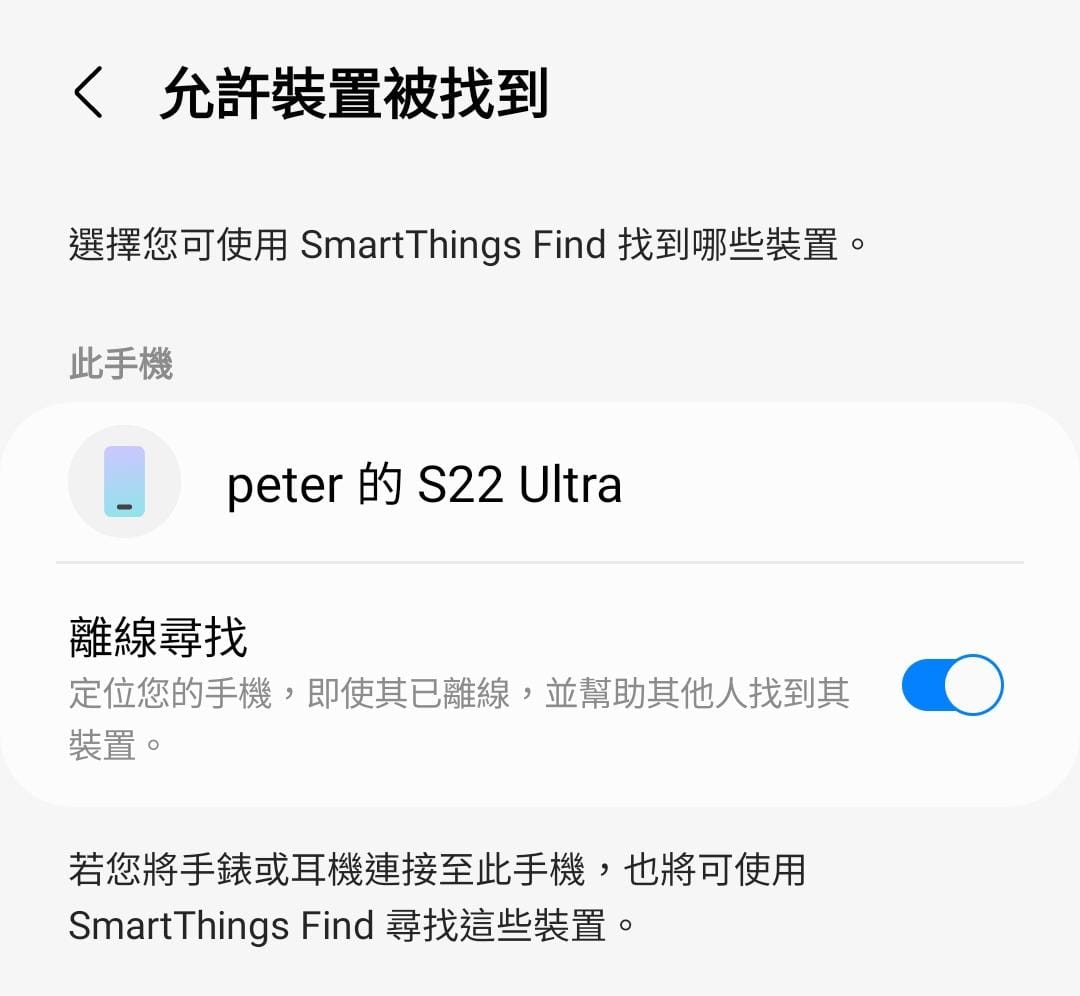
步驟4. 如果用家有配對裝置,例如Samsung智能手錶,用家也可為它們開啟「離線尋找」功能。
步驟5. 點選左上角「<」返回上一頁圖示,再按「加密離線位置」。
步驟6. 輕按裝置右方的按鈕以啟用加密離線位置功能。

步驟7. 輸入6位數字PIN碼,此密碼用於解密該裝置的離線位置。按繼續後,再次輸入一次相同的6位數字密碼後按確定。
步驟8. 在設定PIN碼後,用家可以自行為需要加密離線位置的裝置開啟功能。
步驟9. 如需要更改PIN碼,點選重設PIN碼,再按螢幕上的指示完成即可。
請注意:用家可以在智能手機或平板電腦中開啟離線尋找功能。
設定 > 生物特徵與安全性 > 尋找我的手機 > 開啟離線尋找
為了提升服務滿意度,誠摯的邀請您在看完本則常見問答後,可以在文章下方給予我們滿意度鼓勵,以便日後提供更優質的服務,謝謝。
提醒您,裝置螢幕以及選單畫面的示意圖或指示步驟,可能會因裝置型號和軟體版本而有所不同。
內容對您有幫助嗎?
感謝您提供意見讓我們了解您的需要
請回答所有問題。


























